Android——通过Intent传递一些二进制数据的方法有哪些
1、方法
(1)使用Serializable接口实现序列化。利用Bundle.putSerializable(Key, Object);这里objec对象需要实现serializable接口。
(2)实现Parcelable接口串行化。利用Bundle.putParcelable(Key, Object);这里Object对象需要实现Parcelable接口。
2、两者区别:
(1)在使用内存的时候,Parcelable类比Serializable性能高,所以推荐使用Parcelable类。
(2)Serializable在序列化的时候会产生大量的临时变量。
(3)Parcelable不能使用在要将数据存储在磁盘上的情况,因为Parcelable不能很好的保证数据的持续性在外界有变化的情况下。尽管Serializable效率低点,也不提倡用,但在这种情况下还是建议使用Serializable。
3、实现:
(1)Serializable的实现,只需要继承implements Serializable即可。这只是给对象打了一个标记,系统会自动将其序列化。
(2)Parcelable的实现,需要在类中添加一个静态成员变量CREATOR(必须是public,否则报错),这个变量需要继承Parcelable.Creator接口。
转自:http://blog.csdn.net/wulongtiantang/article/details/7937094
Demo:
第一步:新建一个Android工程命名为ObjectTranDemo(类比较多哦!)目录结构如下图:
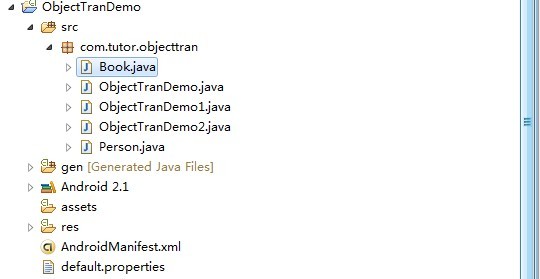
第二步:修改main.xml布局文件(这里我增加了两个按钮)代码如下
<?xml version="1.0" encoding="utf-8"?>
<LinearLayout xmlns:android="http://schemas.android.com/apk/res/android"
android:orientation="vertical"
android:layout_width="fill_parent"
android:layout_height="fill_parent"
>
<TextView
android:layout_width="fill_parent"
android:layout_height="wrap_content"
android:text="Welcome to Mr wei's blog."
/>
<Button
android:id="@+id/button1"
android:layout_width="fill_parent"
android:layout_height="wrap_content"
android:text="Serializable"
/>
<Button
android:id="@+id/button2"
android:layout_width="fill_parent"
android:layout_height="wrap_content"
android:text="Parcelable"
/>
</LinearLayout>
第三步:新建两个类一个是Person.Java实现Serializable接口,另一个Book.java实现Parcelable接口,代码分别如下:
Person.java:
package com.tutor.objecttran;
import java.io.Serializable;
public class Person implements Serializable {
private static final long serialVersionUID = -7060210544600464481L;
private String name;
private int age;
public String getName() {
return name;
}
public void setName(String name) {
this.name = name;
}
public int getAge() {
return age;
}
public void setAge(int age) {
this.age = age;
} }
Book.java:
package com.tutor.objecttran;
import android.os.Parcel;
import android.os.Parcelable;
public class Book implements Parcelable {
private String bookName;
private String author;
private int publishTime; public String getBookName() {
return bookName;
}
public void setBookName(String bookName) {
this.bookName = bookName;
}
public String getAuthor() {
return author;
}
public void setAuthor(String author) {
this.author = author;
}
public int getPublishTime() {
return publishTime;
}
public void setPublishTime(int publishTime) {
this.publishTime = publishTime;
} public static final Parcelable.Creator<Book> CREATOR = new Creator<Book>() {
public Book createFromParcel(Parcel source) {
Book mBook = new Book();
mBook.bookName = source.readString();
mBook.author = source.readString();
mBook.publishTime = source.readInt();
return mBook;
}
public Book[] newArray(int size) {
return new Book[size];
}
}; public int describeContents() {
return 0;
}
public void writeToParcel(Parcel parcel, int flags) {
parcel.writeString(bookName);
parcel.writeString(author);
parcel.writeInt(publishTime);
}
}
第四步:修改ObjectTranDemo.java,并且新建两个Activity,一个是ObjectTranDemo1.java,别一个是ObjectTranDemo2.java.分别用来显示Person对像数据,和Book对象数据:,代码分别如下:
ObjectTranDemo.java:
package com.tutor.objecttran;
import android.app.Activity;
import android.content.Intent;
import android.os.Bundle;
import android.view.View;
import android.view.View.OnClickListener;
import android.widget.Button;
public class ObjectTranDemo extends Activity implements OnClickListener { private Button sButton,pButton;
public final static String SER_KEY = "com.tutor.objecttran.ser";
public final static String PAR_KEY = "com.tutor.objecttran.par";
public void onCreate(Bundle savedInstanceState) {
super.onCreate(savedInstanceState);
setContentView(R.layout.main);
setupViews(); } //我的一贯作风呵呵
public void setupViews(){
sButton = (Button)findViewById(R.id.button1);
pButton = (Button)findViewById(R.id.button2);
sButton.setOnClickListener(this);
pButton.setOnClickListener(this);
}
//Serializeable传递对象的方法
public void SerializeMethod(){
Person mPerson = new Person();
mPerson.setName("frankie");
mPerson.setAge(25);
Intent mIntent = new Intent(this,ObjectTranDemo1.class);
Bundle mBundle = new Bundle();
mBundle.putSerializable(SER_KEY,mPerson);
mIntent.putExtras(mBundle); startActivity(mIntent);
}
//Pacelable传递对象方法
public void PacelableMethod(){
Book mBook = new Book();
mBook.setBookName("Android Tutor");
mBook.setAuthor("Frankie");
mBook.setPublishTime(2010);
Intent mIntent = new Intent(this,ObjectTranDemo2.class);
Bundle mBundle = new Bundle();
mBundle.putParcelable(PAR_KEY, mBook);
mIntent.putExtras(mBundle); startActivity(mIntent);
}
//铵钮点击事件响应
public void onClick(View v) {
if(v == sButton){
SerializeMethod();
}else{
PacelableMethod();
}
}
}
ObjectTranDemo1.java:
package com.tutor.objecttran;
import android.app.Activity;
import android.os.Bundle;
import android.widget.TextView;
public class ObjectTranDemo1 extends Activity {
@Override
public void onCreate(Bundle savedInstanceState) {
super.onCreate(savedInstanceState); TextView mTextView = new TextView(this);
Person mPerson = (Person)getIntent().getSerializableExtra(ObjectTranDemo.SER_KEY);
mTextView.setText("You name is: " + mPerson.getName() + "/n"+
"You age is: " + mPerson.getAge()); setContentView(mTextView);
}
}
ObjectTranDemo2.java:
package com.tutor.objecttran;
import android.app.Activity;
import android.os.Bundle;
import android.widget.TextView;
public class ObjectTranDemo2 extends Activity { public void onCreate(Bundle savedInstanceState) {
super.onCreate(savedInstanceState);
TextView mTextView = new TextView(this);
Book mBook = (Book)getIntent().getParcelableExtra(ObjectTranDemo.PAR_KEY);
mTextView.setText("Book name is: " + mBook.getBookName()+"/n"+
"Author is: " + mBook.getAuthor() + "/n" +
"PublishTime is: " + mBook.getPublishTime());
setContentView(mTextView);
}
}
第五步:比较重要的一步啦,修改AndroidManifest.xml文件(将两个新增的Activity,ObjectTranDemo1,ObjectTranDemo2)申明一下代码如下(第14,15行):
<?xml version="1.0" encoding="utf-8"?>
<manifest xmlns:android="http://schemas.android.com/apk/res/android"
package="com.tutor.objecttran"
android:versionCode="1"
android:versionName="1.0">
<application android:icon="@drawable/icon" android:label="@string/app_name">
<activity android:name=".ObjectTranDemo"
android:label="@string/app_name">
<intent-filter>
<action android:name="android.intent.action.MAIN" />
<category android:name="android.intent.category.LAUNCHER" />
</intent-filter>
</activity>
<activity android:name=".ObjectTranDemo1"></activity>
<activity android:name=".ObjectTranDemo2"></activity>
</application>
<uses-sdk android:minSdkVersion="7" />
</manifest>
第六步:运行上述工程查看效果图啦:
效果1:首界面:

效果2:点击Serializable按钮

效果3:点击Parcelable按钮:
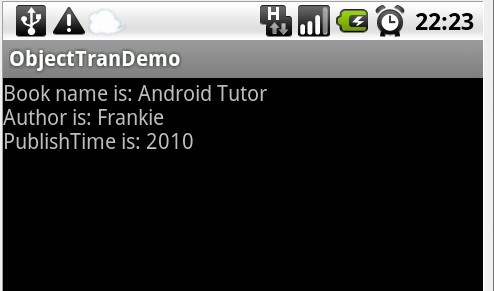
Android——通过Intent传递一些二进制数据的方法有哪些的更多相关文章
- Android中Intent传递对象的两种方法(Serializable,Parcelable)
今天要给大家讲一下Android中 Intent中如何传递对象,就我目前所知道的有两种方法,一种是Bundle.putSerializable(Key,Object);另一种是 Bundle.putP ...
- [转]Android中Intent传递对象的两种方法(Serializable,Parcelable)
http://blog.csdn.net/xyz_lmn/article/details/5908355 今天要给大家讲一下Android中Intent中如何传递对象,就我目前所知道的有两种方法,一种 ...
- Android高手进阶教程(十七)之---Android中Intent传递对象的两种方法(Serializable,Parcelable)!
[转][原文] 大家好,好久不见,今天要给大家讲一下Android中Intent中如何传递对象,就我目前所知道的有两种方法,一种是Bundle.putSerializable(Key,Object); ...
- Android 通过 Intent 传递类对象或list对象
(转:http://www.cnblogs.com/shaocm/archive/2013/01/08/2851248.html) Android中Intent传递类对象提供了两种方式一种是 通过实现 ...
- Android 通过 Intent 传递类对象
Android中Intent传递类对象提供了两种方式一种是 通过实现Serializable接口传递对象,一种是通过实现Parcelable接口传递对象. 要求被传递的对象必须实现上述2种接口中的一种 ...
- android通过 Intent 传递类对象
Android中Intent传递类对象提供了两种方式一种是 通过实现Serializable接口传递对象,一种是通过实现Parcelable接口传递对象. 要求被传递的对象必须实现上述2种接口中的一种 ...
- 【转】Android中intent传递对象和Bundle的用法
原文网址:http://blog.csdn.net/lixiang0522/article/details/8642202 android中的组件间传递的对象一般实现Parcelable接口,当然也可 ...
- 【Android】Intent的使用-返回数据给上一个活动
第一个Activity A启动另外一个Activity B,B返回数据给A ============================================================= ...
- Android中Intent传递类对象的方法一(Serializable)
Activity之间通过Intent传递值,支持基本数据类型和String对象及它们的数组对象byte.byte[].char.char[].boolean.boolean[].short.short ...
随机推荐
- [uiautomator篇] [4] 运行成功的日志打印---最后写一个脚本来实现
Testing started at 18:23 ... 05/10 18:23:01: Launching ChangeTextBehaviorTestNo apk changes detected ...
- centos7下nginx添加到自定义系统服务中提示Access denied
安装好nginx后,添加到系统服务中 在/usr/lib/systemd/system下创建nginx.service文件内容如下: [Unit] Description=nginx - high p ...
- HDU——2054A==B?
A == B ? Time Limit: 1000/1000 MS (Java/Others) Memory Limit: 32768/32768 K (Java/Others) Total S ...
- 【CCF】有趣的数 数位dp
[思路] dp[i][j]表示前i个数为第j种状态,考虑6种状态 0: 出现且仅出现 2 1: 出现且仅出现 2 0 2: 出现且仅出现 2 3 3: 出现且仅出现 2 0 1 4: 出现且仅出现 2 ...
- bzoj3238 [Ahoi2013]差异 后缀数组+单调栈
[bzoj3238][Ahoi2013]差异 Description Input 一行,一个字符串S Output 一行,一个整数,表示所求值 Sample Input cacao Sample Ou ...
- [bzoj1095][ZJOI2007]Hide 捉迷藏 点分树,动态点分治
[bzoj1095][ZJOI2007]Hide 捉迷藏 2015年4月20日7,8876 Description 捉迷藏 Jiajia和Wind是一对恩爱的夫妻,并且他们有很多孩子.某天,Jiaji ...
- 【python接口自动化】logger
#! /usr/bin/env python # coding=GBK import logging, os class Logger: def __init__(self, path, clevel ...
- springboot+Jib+Maven+Idea+Docker 实践
Jib - Containerize your Maven project 2. Jib+Maven+Springboot 实践代码例子 2.1在maven项目中的pom.xml文件中配置Jib插件 ...
- 2017.8.2 Noip2018模拟测试赛(十八)
日期: 八月二日 总分: 300分 难度: 提高 ~ 省选 得分: 40分(又炸蛋了!!) 题目列表: T1:分手是祝愿 T2:残缺的字符串 T3:树点涂色 赛后心得: 哎,T1求期望,放弃. ...
- mybatis原理源码大牛连接
mybatis讲解的非常好的连接: https://www.jianshu.com/nb/5226994 执行流程简介参考:http://www.cnblogs.com/dongying/p/4142 ...
